Hostwinds Blog
Resultados da busca por:
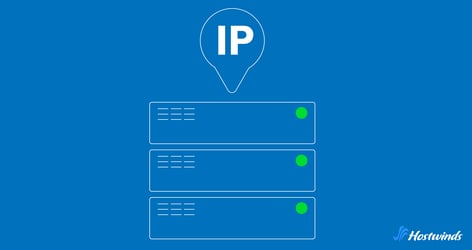
Como encontrar o endereço IP do seu servidor: opções públicas e privadas
por: Hostwinds Team / abril 14, 2025
É necessário o endereço IP do seu servidor para gerenciar seu site, configurar acesso remoto, solucionar a conectividade e muito mais.
Esteja você usando um sistema Windows, Linux ou MacOS, existem várias maneiras simples de localizar rapidamente o endereço IP do servidor.
Este guia analisará os diferentes métodos que você pode usar.
O que é um endereço IP do servidor?
O endereço IP de um servidor é um identificador exclusivo que permite que os dispositivos se conectem em uma rede.Pode ser público (usado para se comunicar pela Internet) ou privado (usado em uma rede local).
Conhecer o endereço IP do seu servidor ajuda a definir configurações de DNS, gerenciar regras de segurança e acessar o servidor remotamente.
Saber mais: O que é um endereço IP
Encontrando o endereço IP público do seu servidor
Seu endereço IP público é o que o restante da Internet vê quando o servidor se comunica externamente.
É o endereço que você usará para coisas como apontar um nome de domínio para o seu servidor, configurar regras de firewall ou conexões remotas como SSH ou RDP.
Aqui estão algumas maneiras de encontrar o endereço IP público do seu servidor:
Usando um mecanismo de pesquisa
Esta é uma das maneiras mais rápidas e amigáveis de descobrir seu endereço IP público:
- Abra qualquer navegador da web no servidor ou um dispositivo conectado à mesma conexão com a Internet.
- Vá para um mecanismo de pesquisa como Google ou Bing.
- Digite em: qual é o meu endereço IP
- O IP público aparecerá na parte superior da página de resultados.
Este método é especialmente útil para verificar rapidamente seu IP sem precisar de comandos ou ferramentas técnicas.
Verificando seu painel de hospedagem
Se o seu servidor estiver hospedado com uma empresa de hospedagem na web, ele deve exibir o endereço IP público do servidor em sua interface de gerenciamento:
- Faça login na sua conta de hospedagem.
- Navegue até o painel de controle ou seção de servidor/instância.
- Procure em configurações de rede ou detalhes da instância.
- O IP público geralmente é listado claramente ao lado do nome do servidor ou das configurações.
Este é um método confiável, pois exibe o endereço correto, mesmo que a configuração do servidor tenha várias interfaces ou IPs.
3. Usando a linha de comando
Se você preferir usar o Interface da linha de comando (CLI), existem vários comandos simples para obter seu endereço IP público.
Em Linux ou MacOS:
Opção 1:
curl ifconfig.meEste comando envia uma solicitação para um serviço que retorna seu IP público.
Opção 2:
curl -s checkip.dyndns.org | grep -o '[0-9]\+\.[0-9]\+\.[0-9]\+\.[0-9]\+'Isso pega o IP da resposta HTML fornecida pelo checkip.dyndns.org.
No Windows (PowerShell):
(Invoke-WebRequest ifconfig.me/ip).Content.Trim()Isso puxa o endereço IP Usando PowerShell.Funciona da mesma forma que o comando Linux acima, mas adaptado para usuários do Windows.
Encontrando o endereço IP privado do seu servidor
Um endereço IP privado é usado em uma rede privada (por exemplo, entre o servidor e um roteador local ou outras máquinas internas).
É bom conhecer seu endereço IP privado ao trabalhar em uma nuvem virtual privada (VPC), configurar firewalls internos ou para solucionar problemas de conexões locais.
No Windows:
- Pressione Win + R, Digite CMD e pressione Enter para abrir o prompt de comando.
- No prompt de comando, digite:
ipconfigProcure a linha rotulada Endereço IPv4 sob o adaptador de rede apropriado.Este é o IP privado do seu servidor.
No Linux:
Opção 1:
- Abra uma sessão de terminal.
- Execute o seguinte comando:
ip aLocalize sua interface de rede ativa (comumente nomeada ETH0, ENS33 ou WLAN0).O endereço IP privado é normalmente listado após o INET e se parece com 192.168.x.x ou 10.x.x.x.
Opção 2:
hostname -IIsso retornará os endereços IP internos atribuídos ao seu servidor.
No macOS:
- Terminal aberto.
- Digite o seguinte comando e pressione Enter:
ipconfig getifaddr en0Dica: Se você estiver em uma conexão com fio e ela não retornar nada, tente substituir o EN0 pelo EN1 ou outro nome da interface, dependendo da sua configuração.
Outras maneiras de encontrar o endereço IP do seu servidor
- cpanel: Se o seu provedor de hospedagem usar o CPALEL, você poderá encontrar o IP do seu servidor na seção "Informações do servidor".
- Configurações de rede: Em plataformas em nuvem como AWS, Google Cloud ou Azure, você pode encontrar o IP do servidor nas configurações de rede no console de gerenciamento.
- Desktop remoto ou SSH: Se você tiver acesso remoto, o login no servidor e executando comandos de rede exibirá a configuração IP.
Escrito por Hostwinds Team / abril 14, 2025
